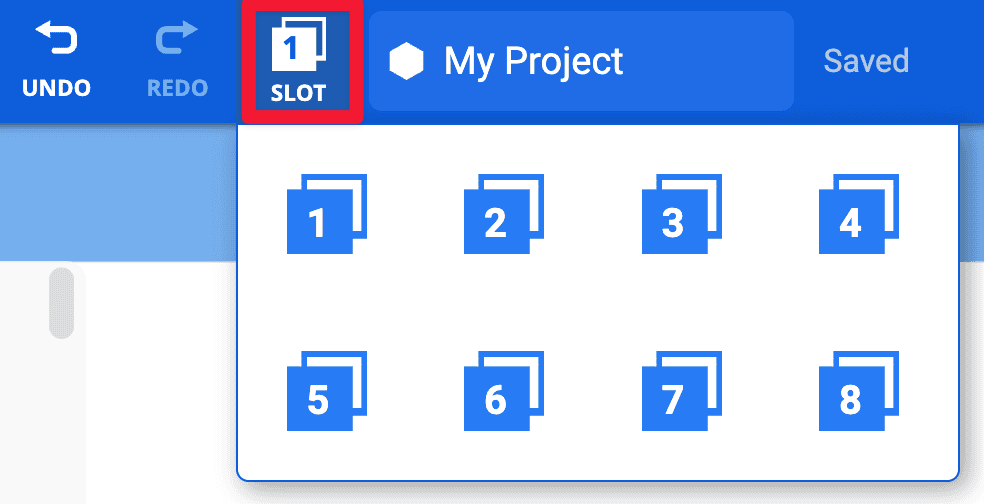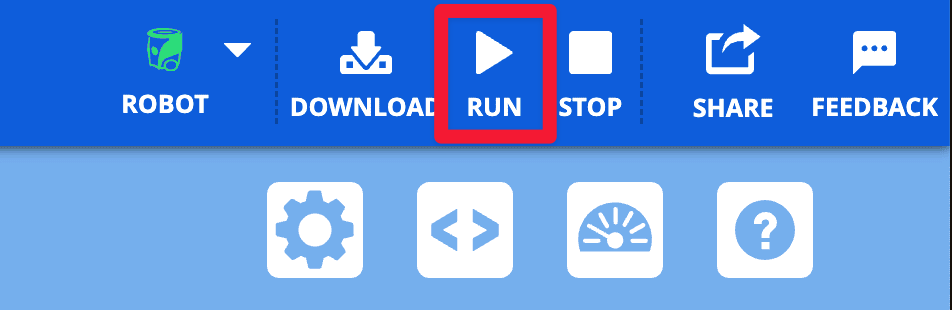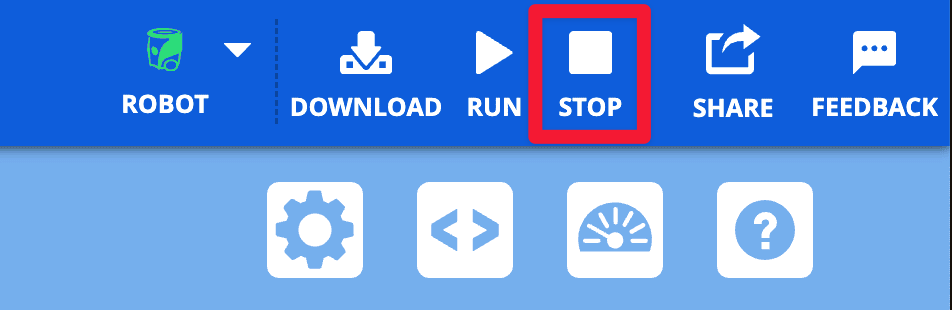Descargar, ejecutar y detener un proyecto#
Cuando su robot de codificación VEX AIM esté conectado a VEXcode AIM, el ícono del robot se volverá verde y los botones Descargar, Ejecutar y Detener se activarán.
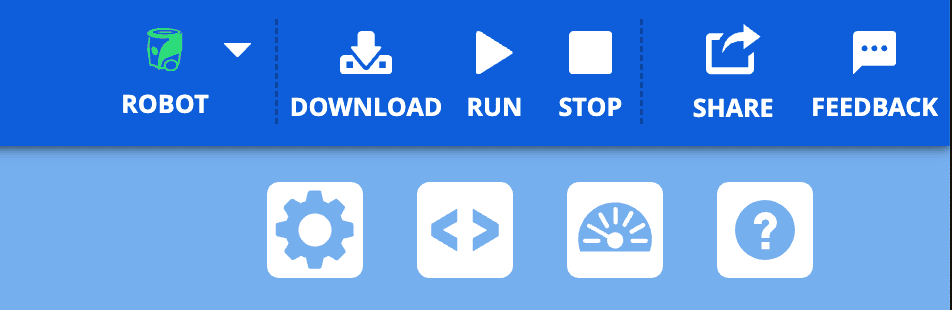
Descargar un proyecto#
Guardar si es necesario#
Si aún no has guardado tu proyecto, se te pedirá que lo guardes. Selecciona Aceptar para guardarlo.
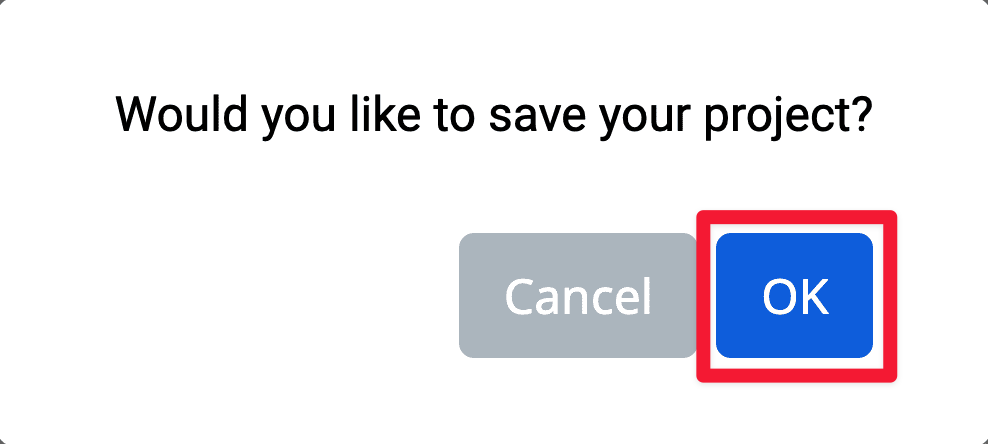
Espere la barra de progreso de descarga#
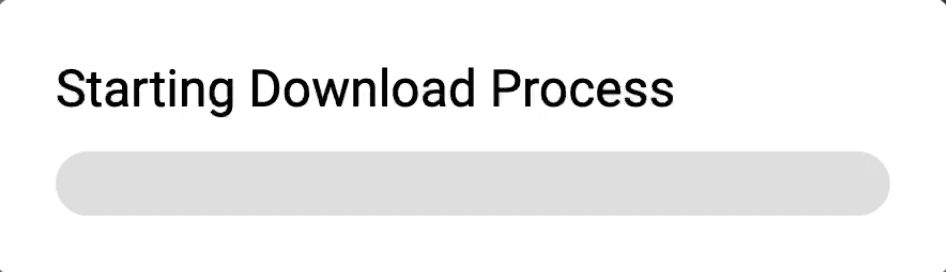
Nota: De manera predeterminada, los proyectos se descargan en la ranura. Para cambiar la ranura, seleccione el ícono de Ranura y elija una ranura diferente.